Carregando o Tomcat
Você pode instalar o Tomcat em seu computador de duas maneiras: usando o Windows Installer ou baixando-o como um arquivo. O primeiro método é mais simples, enquanto o segundo permite gerenciar todos os aspectos da configuração e instalação de um servidor web.
Vamos começar com uma maneira simples, e então você decidirá por si mesmo qual prefere.
Você pode baixar o Tomcat em sua página oficial . Nesta página, podemos ver várias opções de download: como arquivo, que basta descompactar, ou como instalador.
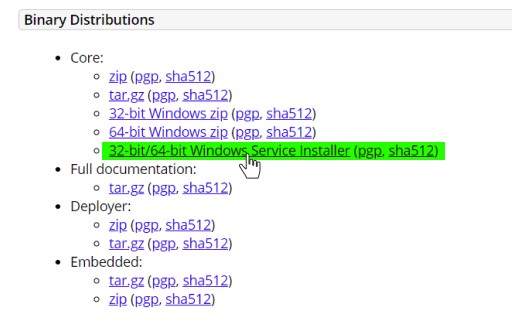
Há muitas maneiras de instalar o Tomcat, mas, para simplificar, escolheremos o Windows Service Installer de 32 bits/64 bits .
Instalação e configuração do Tomcat
Após selecionar esta opção, será feito o download de um instalador em seu computador, que você deverá executar e aceitar o contrato de licença.
Então você precisa configurar os componentes instalados:

Nesta etapa, você pode selecionar os componentes que deseja instalar, em particular, você pode selecionar o item Service Startup e, em seguida, o Tomcat iniciará automaticamente na inicialização do sistema. Você pode selecionar tudo ou limitar-se aos componentes que já estão selecionados por padrão.
Em seguida, você será solicitado a configurar portas e vários pontos de configuração adicionais do Tomcat:

A porta padrão para um servidor web em que ele aceitará solicitações é 80. Mas pode já estar ocupada por outro servidor web. Ou mesmo programas como Skype, Telegram e assim por diante. Portanto, indicaremos o número 8081 neste campo (mas você pode deixar 80).
Então você precisará especificar a localização do JRE que será utilizado:

O instalador geralmente determina o caminho para o próprio Java, mas se você tiver mais de um JRE instalado, poderá escolher outro.
E no final, você precisará especificar a pasta na qual instalar o Tomcat:

Eu recomendo deixar o caminho padrão. E depois disso, de fato, o Tomcat será instalado.
Após a instalação, na tela final, deixe a opção Run Apache Tomcat selecionada e clique no botão Finish. Depois disso, o Tomcat será iniciado e você poderá trabalhar com ele.

Certifique-se de que o Tomcat esteja em execução. Para fazer isso, vamos para a linha do navegador em http://localhost:8081 . Nesse caso, 8081 é a porta especificada durante a etapa de instalação acima.
Se o Tomcat estiver instalado e funcionando corretamente, no navegador veremos algum conteúdo padrão:

Iniciando e parando o serviço
Se você precisar iniciar ou interromper o serviço Tomcat no Windows, precisará:
Etapa 1. Abra o Gerenciador de Tarefas Ctrl+Shift+Esc.
Etapa 2. Abra a guia Serviços e localize o serviço Tomcat lá.
Etapa 3. Pare o serviço Tomcat9.
A coluna da direita exibe seu status Em execução/Em execução ou Parado/Parado.
Clique com o botão direito do mouse na linha Tomcat9 e clique em Stop Service / Stop.

Para interromper o serviço, clique em Parar serviço, este item ficará ativo se o serviço Tomcat estiver em execução.

GO TO FULL VERSION